Mengetahui cara reset printer Epson L120 merupakan hal yang penting, ditambah Epson L120 merupakan salah satu jenis printer yang banyak digunakan. Baik untuk perkantoran, usaha fotocopy hingga printer untuk rumahan.
Dalam kesempatan kali ini, kita akan bahas cara reset printer Epson L120 yang bisa dilakukan dengan mudah, baik secara manual atau dengan aplikasi. Yuk mari langsung kita mulai pembahasannya di bawah ini!
BACA JUGA: Mengenal Perangkat Keras Komputer / Hardware & Fungsinya
Masalah yang biasa muncul pada Epson L120

Sebelum masuk dalam pembahasan cara reset printer Epson L120, Sedulur harus mengatahui masalah yang muncul pada printer. Biasanya yaitu sistemnya yang error, perihal ini akan dijelaskan lebih lengkap di bagian akhir nanti.
Selain itu, biasanya masalah yang muncul adalah kertas yang tidak ditarik oleh printer atau tempat pembuangan tinta yang sudah penuh sehingga menyebabkan printer tidan bisa berfungsi. Lantas seperti apa saja cara untuk reset printer yang dimaksud? Yuk langsung kita simak caranya di bawah ini.
1. Reset printer Epson L120 secara manual

Cara pertama yang bisa dilakukan yaitu dengan melakukan cara reset manual. Reset dengan cara ini tidak perlu dilakukan menggunakan software. Umumnya tanda yang ditunjukan yaitu dengan lampu yang berkedip. Cara yang bisa Sedulur lakukan yaitu sebagi berikut:
- Pertama nyalakan printer Epson Sedulur.
- Tekan tombol power dan tombol resume selama lima detik.
- Kemudian, tekan kedua tombol lagi selama tiga detik.
- Setelah itu, biarkan printer selama beberapa menit.
- Lalu, printer Epson akan bekerja kembali dengan normal.
Namun jika Sedulur melakukan reset secara manual dan masih gagal, maka masih terdapat salah satu cara yang bisa Sedulur lakukan yaitu dengan menggunakan aplikasi. Penjelasan di bawah ini akan menjabarkan lebih lengkap.
2. Reset printer Epson L120 dengan aplikasi
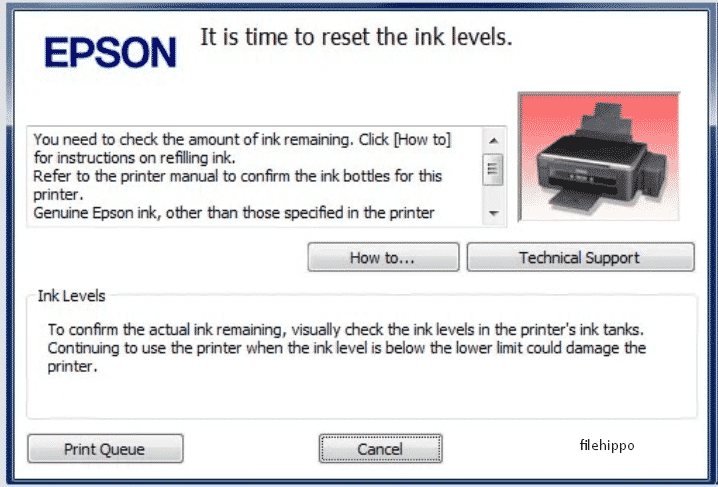
Cara kedua yang bisa dilakukan yaitu dengan menggunakan aplikasi. Terdapat aplikasi resetter Epson yang bisa digunakan untuk memudahkan reset printer. Langkah yang bisa dilakukan yaitu:
- Unduh aplikasi Resetter terlebih dahulu. Kemudian, ekstrak dan instal di komputer atau laptop Sedulur.
- Nyalakan printer Epson Sedulur. Selanjutnya, buka aplikasi resetter.
- Klik tombol ‘Select’. Lalu, pilih L120 atau versi yang sesuai dengan printer Sedulur.
- Sedulur harus memilih mode di menu ‘Particular Adjustment Mode’.
- Pilih ‘Waste ink pad counter’. Kemudian, periksa ‘play pad’ di kotak tengah.
- Klik instalasi dan ‘Ok’ pada pesan pop-up yang muncul.
BACA JUGA: Cara Sharing Printer Windows 10 dengan Cepat dan Mudah
Jenis error pada Epson L120

Selain mengetahui cara reset printer Epson L120, Sedulur juga harus tahu apa saja jenis error yang terjadi pada printer satu ini. Mengetahui jenis errornya juga tentu menentukan seperti apa cara reset printer Epson L120 yang harus dilakukan. Jenis error yang terjadi umumnya yaitu:
1. Printer tidak bisa menarik kertas
Jenis error pertama yang membuat printer harus direset yaitu printer tidak bisa menarik kertas. Hal tersebut disebabkan karena roller printer yang bermasalan hingga ada komponen lainnya yang rusak sehingga tidak bisa menarik kertas.
Jika printer tidak bisa menarik kertas, maka proses cetak tidak bisa berjalan. Salah satu cara untuk mengatasinya yaitu dengan meresetnya.
2. Lampu printer yang berkedip
Salah satu jenis error printer selanjutnya yaitu lampu LED printer yang berkedip-kedip. Kondisi lamput LED yang berkedipt tersebut menunjukan printer yang tidak merespon dengan baik. Hal ini disebabkan oleh salah satu komponen yang rusak atau driver printer yang bermasalah.
3. Tidak bisa mencetak
Jenis error selanjutnya yaitu printer tidak bisa mencetak. Kertas tidak tertarik atau kertas tertarik dan proses mencetak berlangsung namun lembar yang keluar merupakan lembar kosong yang otomatis pencetakan tidak berlangsung. Bukan hanya itu, umumnya kertas juga seringkali tersangkut.
4. Sistem printer tidak merespon
Sistem not responding membuat printer tidak dapat bekerja dengan baik, bahkan jika printer tidak merespon printer tidak dapat bekerja total. Biasanya masalah yang menyebabkan hal ini yaitu akibat data untuk dicetak tidak diterima dengan baik oleh printer. Salah satu cara mengatasinya yaitu dengan mereset.
Nah itulah tadi beberapa cara reset printer Epson L120 yang disertai deengan penyebab printer error dan harus direset. Semoga penjelasan di atas dapat membantu Sedulur untuk mengatasi masalah yang dialami pada printer Epson L120.
Mau belanja bulanan nggak pakai ribet? Aplikasi Super solusinya! Mulai dari sembako hingga kebutuhan rumah tangga tersedia lengkap. Selain harganya murah, Sedulur juga bisa merasakan kemudahan belanja lewat handphone. Nggak perlu keluar rumah, belanjaan pun langsung diantar.
Bagi Sedulur yang punya toko kelontong atau warung, bisa juga lho belanja grosir atau kulakan lewat Aplikasi Super. Harga dijamin lebih murah dan bikin untung makin melimpah.



